Apple одержима конфиденциальностью и безопасностью, что хорошо для нас, конечных пользователей. По умолчанию macOS позволяет запускать только приложения и программное обеспечение, загруженные из Mac App Store или определенных разработчиков. Но если вы хотите открыть приложение от неизвестного разработчика в macOS, то есть два способа сделать это.
Однако прежде чем мы начнем, сделаем небольшое предостережение! Распространенной и распространенной практикой является вставка вредоносного кода и вредоносных программ в приложения и их распространение / распространение. Таким образом, вполне возможно, что теневое приложение, загруженное вами через торрент или полученное от непроверенного разработчика, может быть заражено и опасно. Если вы понимаете последствия и все же хотите продолжить, вот как переопределить настройки безопасности и в любом случае открыть приложение от неустановленного разработчика в macOS.
Как разрешить и открыть приложение от неизвестного разработчика в macOS
Шаг 1. Запустите Finder на своем Mac и найдите приложение , которое хотите открыть. Скорее всего, вы найдете это приложение в папке «Загрузки», на рабочем столе или в папке «Приложения».
Как устанавливать сторонние программы на Mac OS? Добавление пункта Из любого источника
Примечание . Не используйте Launchpad, так как Launchpad не поддерживает контекстное меню в приложениях.
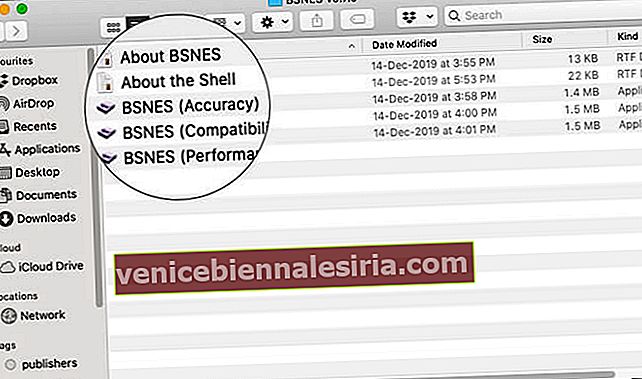
Шаг 2. Control-щелчок (удерживая кнопку управления и нажать) на иконке приложения.
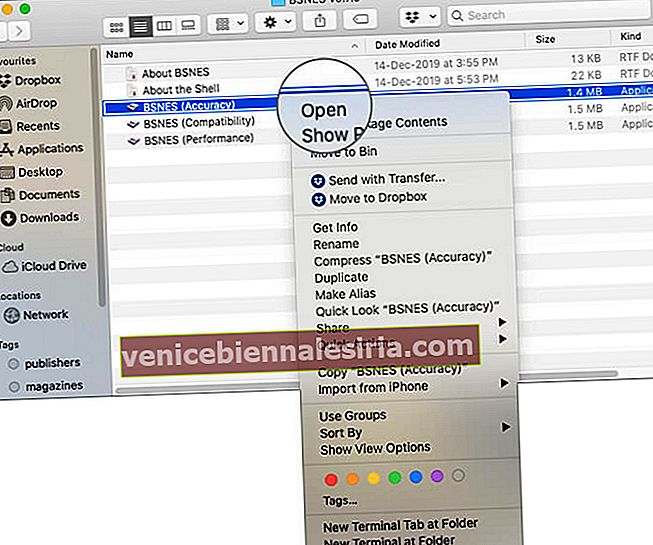
Шаг 3. Теперь нажмите « Открыть» из приведенного выше списка. Подтвердите, если снова спросят, открывать приложение или нет.
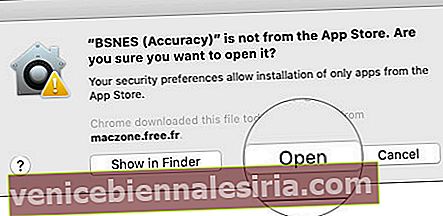
Вы увидите, что открылось неопознанное приложение. С этого момента это приложение сохраняется как исключение из ваших настроек безопасности. В любое время в будущем вы можете открыть его двойным щелчком так же, как вы открываете другие известные и зарегистрированные приложения. Как упоминалось в предыдущей строке, это не меняет всех соответствующих настроек безопасности вашего Mac, а просто создает исключение для этого конкретного приложения . Все остальное так же безопасно, как и было.
Дополнительный метод: если вы не выполните указанные выше действия, а просто дважды щелкните неопознанное приложение, оно не открывается и показывает всплывающее окно, подобное приведенному ниже.
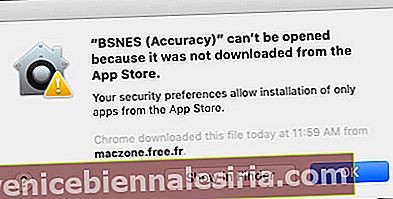
Перейдите в Системные настройки — Безопасность и конфиденциальность и нажмите на опцию Все равно открыть . Если потребуется, введите пароль вашего Mac.
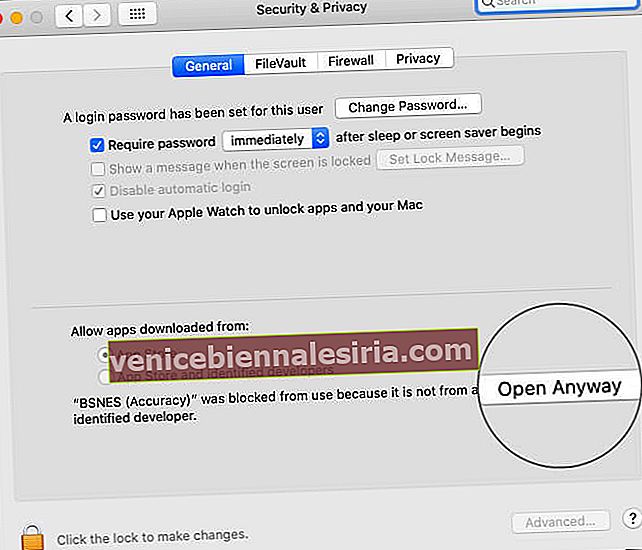
Вышеупомянутые методы были относительно безопасными, простыми и быстрыми для открытия неопознанного приложения. Едва ли потребовалось несколько кликов. Однако, если вы хотите изменить настройки безопасности вашего Mac (в том, что касается запуска приложений), вам придется отключить Gatekeeper и включить Разрешить загрузку приложений из : Где угодно .
Как разрешить открытие всех неизвестных приложений на Mac под управлением macOS Catalina
Шаг 1. Откройте Терминал на своем Mac, зайдя в Launchpad — Other . Или вы можете нажать вместе Command (⌘) + пробел, чтобы открыть поиск Spotlight, ввести Терминал и нажать Enter.

Шаг 2. Убедитесь, что системные настройки не открыты. Если да, закройте. В Терминале введите следующую команду и нажмите Enter .
sudo spctl ––master-disable
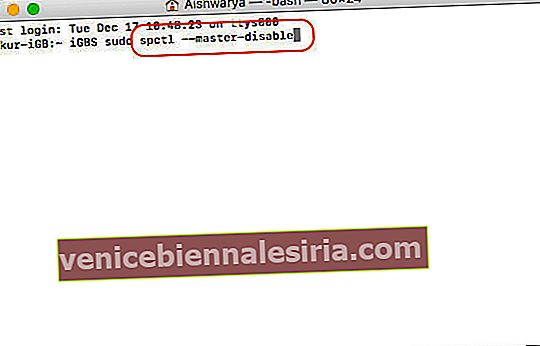
Шаг 3. Введите пароль вашего Mac и нажмите Enter . Обратите внимание, что когда вы вводите пароль, его не будет видно. Вы можете закрыть Терминал сейчас.
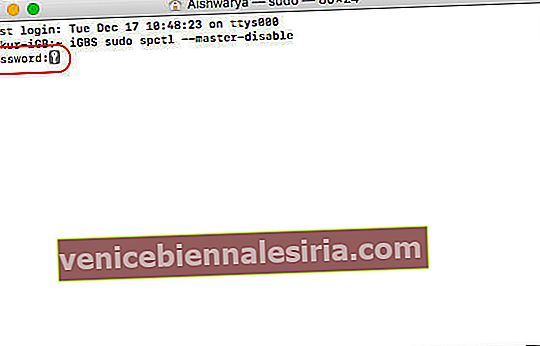
Шаг 4. Запустите « Системные настройки» из док-станции или нажмите «Логотип Apple» — «Системные настройки». Теперь нажмите Безопасность и конфиденциальность .
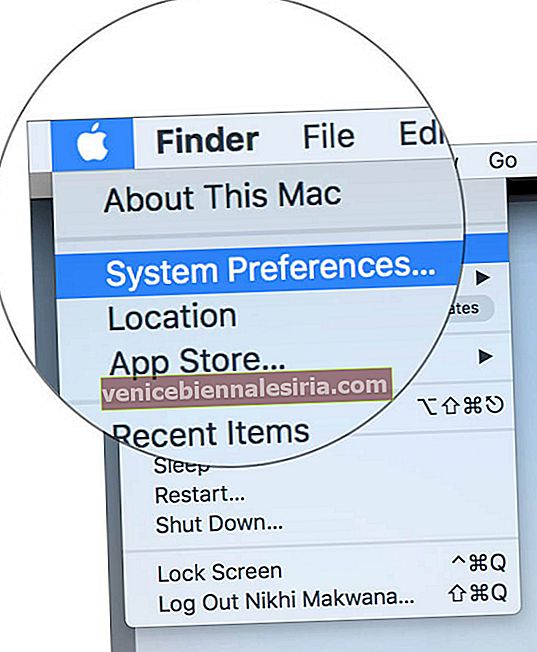
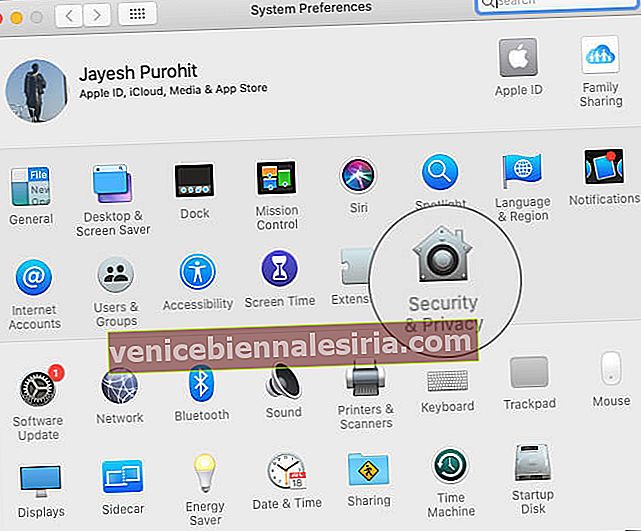
Шаг 5. Под Генеральной вкладкой, вы можете увидеть , что под «Разрешить приложения , загруженные из», «Anywhere» выбран. Если нет, то в левом нижнем углу щелкните значок закрытого замка и введите пароль вашего Mac .
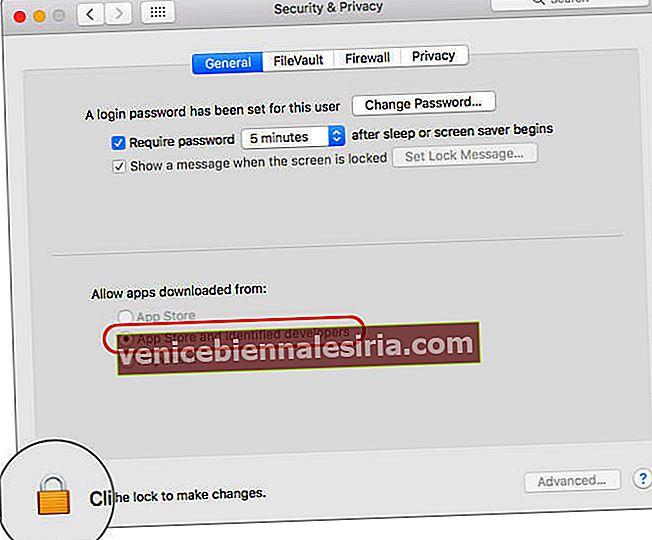
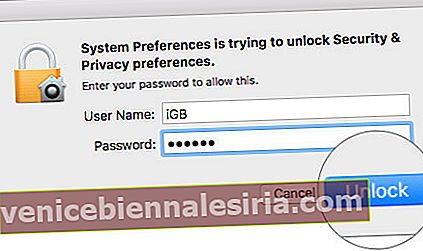
Шаг 6. В разделе Разрешить загрузку приложений : выберите Где угодно . Нажмите « Разрешить откуда угодно» для подтверждения. Нажмите на открытый замок, чтобы предотвратить дальнейшие изменения, поскольку наш мотив был достигнут.
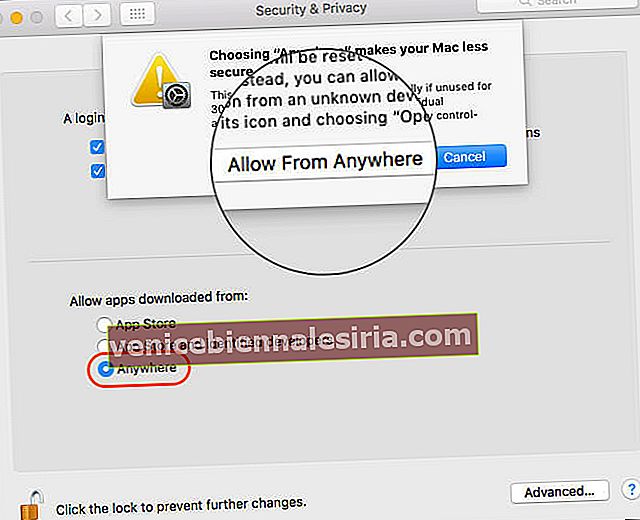
С этого момента на вашем Mac будут открываться все приложения, независимо от того, загружены ли они из App Store, App Store и от определенных разработчиков или от любого случайного разработчика. Помните, что это опасно для безопасности вашего Mac и ваших личных данных. Так что делайте это, только если вы знаете, что вам нравится. Большинству обычных людей рекомендуется не идти по этому пути. Вместо этого используйте первый метод.
Чтобы снова включить Gatekeeper и вернуть все в состояние по умолчанию:
Откройте терминал и введите следующую команду и нажмите на клавишу ввода . Введите пароль вашего Mac для подтверждения.
sudo spctl –master-enable
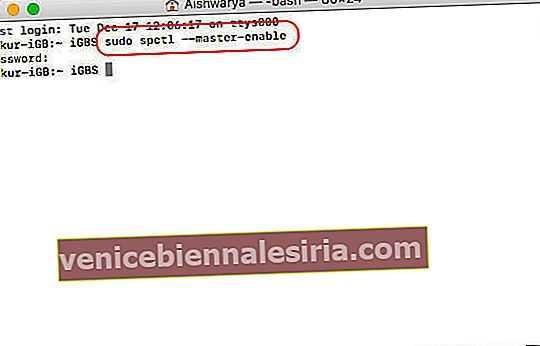
Все ли приложения от неизвестных разработчиков опасны?
Нет. Это не обязательно так. По словам Apple, некоторые приложения могут быть написаны до того, как началась регистрация ID разработчика. В результате приложение могло не быть проверено, и поэтому macOS не может проверить, было ли приложение изменено или повреждено с момента его выпуска.
Точно так же предположим, что вы, ваш друг-разработчик или кто-то, за кем вы давно подписаны и которому доверяете, создаете простое приложение в качестве хобби. Это опасно? Нет! Просто он не зарегистрирован в Apple.
Самый безопасный подход к установке приложения от неизвестного разработчика — найти аналогичное альтернативное приложение в Mac App Store или идентифицированного разработчика. Иногда оплата аналогичного приложения также может быть разумным решением, чем использование бесплатного неизвестного приложения. Но если у вас ничего не работает, можно переопределить настройки безопасности и разрешить приложения от неизвестных разработчиков в macOS. В этом смысле macOS более гибкая, чем iOS.
Вы можете прочитать:
- Лучшие альтернативы iTunes для Mac и Windows в 2019 году
- Как запросить возврат средств за покупку в App Store
- Как установить собственное изображение в качестве значка в доке Finder на macOS
Источник: ru.venicebiennalesiria.com
Неустановленный разработчик mac os как открыть
Начав использовать компьютер с операционной системой от Apple Mac OS после другой ОС пользователь, как не сложно догадаться, сталкивается с некоторыми проблемами, связанными с различным устройством операционных систем и их настроек, в том числе и настроек безопасности.

Как решить часть из них мы уже писали в предыдущих инструкциях: как сменить раскладку на Mac, как копировать на Mac и др. Сегодня рассмотрим как решить другую распространенную по началу проблему — не открывается скачанная не из AppStore программа на Мак. Хоть у Apple и есть отличный и удобный магазин приложений, далеко не весь необходимый софт можно найти там, и иногда его приходится качать с сайта разработчика или даже торрентов. Но впервые скачав приложение не из AppStore оно, скорее всего, не откроется и выдаст ошибку. Действительно, многие сталкиваются с ситуацией, когда только что загруженная с какого-либо неофициального сайта программа для Mac не открывается с сообщением об ошибке: «Программа «***.app» не может быть открыта, так как ее автор является неустановленным разработчиком.«
Это сообщение совсем не значит что софт вредоносный или содержит вирусы, такое предупреждение ОС выдает для любой программы, скачанной не из официального магазина программ AppStore. Решить эту проблему можно буквально в пару кликов. Инструкция в картинках прилагается.
1. Откройте настойки системы Mac OS

В верхнем левом углу на рабочем столе нажмите «Яблочко» и выберите пункт «Системные настройки».
2. Откройте настройки безопасности Mac OS

Выберите пункт меню «Защита и безопасность» в открывшемся меню системных настроек.
3. Разрешите использование любых программ
В открывшемся окне настроек защиты и безопасности снизу слева, в пункте «Разрешить использование программ, загруженных из:» установите галочку на пункт «Любого источника» (если вдруг эти три пункта неактивны, разблокируйте настройки нажатием на замочек снизу и введением своего логина и пароля). Подтвердите эту настройку нажатием кнопки «Разрешать отовсюду» в открывшемся предупреждении.
 Это все, в результате вышеописанных действий теперь все программы будут открываться нормально, достаточно нажать в окне предупреждения при открытии софта кнопку «Открыть».
Это все, в результате вышеописанных действий теперь все программы будут открываться нормально, достаточно нажать в окне предупреждения при открытии софта кнопку «Открыть». 
Открытие приложения от неустановленного разработчика на Mac

Если Вы пытаетесь открыть приложение, которая не зарегистрирована в Apple установленным разработчиком, появляется диалоговое окно с предупреждением. Это не обязательно означает, что с приложением что-то не так. Например, некоторые приложения были созданы до начала регистрации разработчиков.
Однако приложение не проверялась, поэтому macOS не может определить, было ли приложение изменено или повреждено после выпуска. Вредоносное ПО часто распространяется следующим образом: в приложение встраивается опасный код, а затем зараженное приложение распространяется далее. Незарегистрированное приложение от неустановленного разработчика может содержать вредоносный код.
Безопаснее всего загрузить новую версию приложения из Mac App Store или использовать альтернативное приложение установленного разработчика. Чтобы запустить приложение в обход настроек безопасности, выполните следующее. В Finder на Mac найдите приложение, которое хотите открыть. Не используйте для этого Launchpad. В Launchpad нельзя использовать контекстное меню.
Удерживая клавишу Control, нажмите на значок приложения, затем выберите «Открыть» в контекстном меню.

Приложение сохраняется в списке исключений из настроек безопасности, и в дальнейшем его можно будет запускать двойным нажатием, как любое зарегистрированное приложение. Примечание. Можно также внести заблокированное приложение в список исключений. Для этого нажмите кнопку «Подтвердить вход» в панели «Общие» в разделе настроек «Защита и безопасность».
Эта кнопка доступна в течение примерно часа после попытки открыть приложение. Чтобы открыть эту панель на Mac, выберите меню Apple > «Системные настройки», нажмите «Защита и безопасность», затем нажмите «Основные». Как изменить настройки безопасности, описано в разделе Защита компьютера Mac от вредоносного ПО. Источник
«Программу не удается открыть, так как ее автор…» – ошибка на Mac. Как обойти

С выходом macOS Sierra Apple изменила механизм установки приложений, загруженных не из App Store. Установить приложение от неустановленного разработчика стало немного сложнее – необходимы дополнительные действия со стороны пользователя.
При попытке установки приложения, загруженного не из официального виртуального магазина Mac App Store пользователь увидит на экране сообщение вида:
«Приложение нельзя открыть, так как не удалось проверить разработчика».

«Программу не удается открыть, так как ее автор является неустановленным разработчиком».

Начиная с macOS Sierra Apple изменила настройки безопасности для работы с загруженными программами. Проверить их можно, открыв раздел «Защита и безопасность» → «Основные» в приложении «Системные настройки».
Как было раньше…
- App Store для Mac – Mac запускает приложения, загруженные исключительно из Mac App Store.
- App Store для Mac и установленных разработчиков – система не может открыть новое приложение, которого нет в списке установленных разработчиков.
- «Любого источника» – данная опция позволяет открыть все программы, полученные из любого источника.

Как устанавливать приложения, загруженные не из Mac App Store начиная с macOS Sierra (способы работают и на macOS Catalina)
Способ 1. Подтверждение каждого разработчика вручную в Системных настройках
В macOS Sierra исчезла опция «Любого источника». Теперь владельцы Mac, обновившиеся до новой редакции операционной системы, уже не смогут использовать данную возможность для открытия загруженных приложений.

Тем не менее, существуют как минимум два способа запуска программ, полученных не из Mac App Store, а из других источников.
1. После перемещения загруженного приложения в папку «Программы» запустите его. На экране отобразится предупреждение вида:


Нажмите «Отменить» или «ОК». Это действие вернет вас в файловый менеджер Finder.
2. Далее перейдите по пути: «Системные настройки» → «Защита и безопасность».

3. Во вкладке «Основные» в разделе «Разрешить использование программ, загруженных из» нажмите на кнопку «Подтвердить вход» (возможно потребуется ввод пароля Администратора).

Появится новое предупреждение, однако в нем появится кнопка Открыть, нажмите ее для запуска приложения.

В случае загрузки другого приложения от того же разработчика, система проверит список и откроет программу.
Способ 2. Принудительное разрешение установки приложений на Mac из любых источников при помощи команды в Терминале
Для отключения проверки разработчика при установке приложений выполните в программе Терминал следующую команду (потребуется ввести пароль администратора):
sudo spctl —master-disable
Нажмите Ввод на клавиатуре.


Эта команда вернет по пути «Системные настройки» → «Защита и безопасность» пункт «Любого источника».
Для возврата к состоянию «по умолчанию», следует использовать эту команду:
Источник: onecomp.ru
Как установить программу от неустановленного разработчика Mac?
Чтобы поставить пароль на MacBook необходимо зайти в «Системные настройки» — «Пользователя и группы» — «Сменить пароль». Если Ваш Мак при запуске не запрашивает пароль, то перейдите в «Параметры входа» и уберите галочку «Автоматический вход», и теперь при запуске всегда будет появляться форма авторизации.
Как открыть программу от неустановленного разработчика на Mac?
- В Finder на Mac найдите приложение, которое хотите открыть. Не используйте для этого Launchpad. .
- Удерживая клавишу Control, нажмите на значок приложения, затем выберите «Открыть» в контекстном меню.
- Нажмите «Открыть».
Как установить программу не из App Store?
Выполните следующие действия на мобильном устройстве: перейдите по пути Настройки → Основные → Управление устройством. В этом разделе появится пункт с названием компании-разработчика — откройте его и нажмите на «Доверять».
Как установить сторонний софт на мак?
В меню «Системные настройки» щелкните «Защита и безопасность» и выберите «Основные». Щелкните значок замка и введите пароль, чтобы внести изменения. Выберите App Store в разделе «Разрешить использование приложений, загруженных из».
Как дать доступ программе на мак?
- На Mac выберите меню Apple > «Системные настройки», нажмите «Защита и безопасность», затем нажмите «Конфиденциальность». .
- Выберите «Файлы и папки».
- Установите флажок рядом с приложением, чтобы разрешить ему доступ к файлам и папкам в соответствующем местоположении.
Как установить разработчика на мак?
- Зажмите клавишу Control и в Finder нажмите на установочный пакет приложения.
- Выберите пункт Открыть из контекстного меню.
- В диалоговом окне подтвердите желание открыть приложение неустановленного разработчика.
- Введите пароль администратора.
Как скачать приложение если оно не доступно в стране App Store?
Перейдите в «Настройки» → «Apple ID» → «iTunes Store» на вашем iPhone. Нажмите на логин ID и кликните «Просмотреть». Перейдите в «Страна или регион» и внесите изменения.
Как устанавливать сторонние приложения на айфон?
- Этап 1. Открой в Safari эту ссылку и нажми кнопку «Install Zestia».
- Этап 2. Подтверди установку соответствующего профиля.
- Этап 3. На твоем рабочем столе появится новая иконка Zestia – открывай программу.
- Этап 4. Выбирай интересующее тебя приложение, устанавливай его.
- Этап 5.
Как установить ipa на iPhone без компьютера?
- Использование iTunes (Установите утилиту и скопируйте приложение)
- iFunbox (Установите утилиту и скопируйте приложение)
- iTools (Установить утилиту —> Перейти на вкладку приложения —> Нажмите на кнопку Установить —> выберите приложение, и оно будет установлено)
Как установить NCALayer на мак?
Скачайте с сайта НУЦ РК NCALayer для Mac OS X. Откройте образ NCALayer. dmg. Перетащите иконку NCALayer в папку «Ваши программы».
Где качать софт для мака?
Главным способом установки приложений на Mac по-прежнему является Mac App Store. Первым делом, для загрузки любого ПО из Mac App Store понадобится учетная запись Apple ID. Подробную инструкцию о создании Apple ID вы найдете на этой странице.
Как установить приложение iOS на Mac?
- Перейдите на главную страницу Mac App Store;
- Нажмите на иконку профиля в левом нижнем углу магазина;
- Выберите вкладку «Приложения iPhone и iPad»;
- Нажмите на кнопку установки приложения;
Как пользоваться App Store на макбук?
- Откройте приложение App Store.
- Выберите или найдите приложение для загрузки.
- Щелкните цену или кнопку «Получить». Если отображается кнопка «Открыть» вместо цены или «Получить», значит это приложение уже приобретено и загружено.
Источник: fortune-project.ru